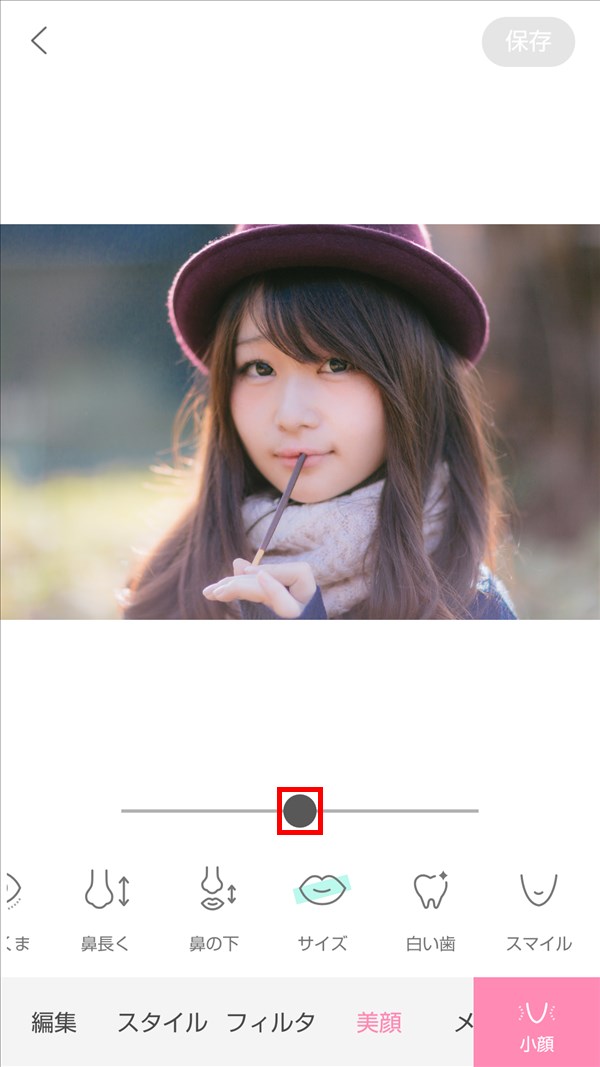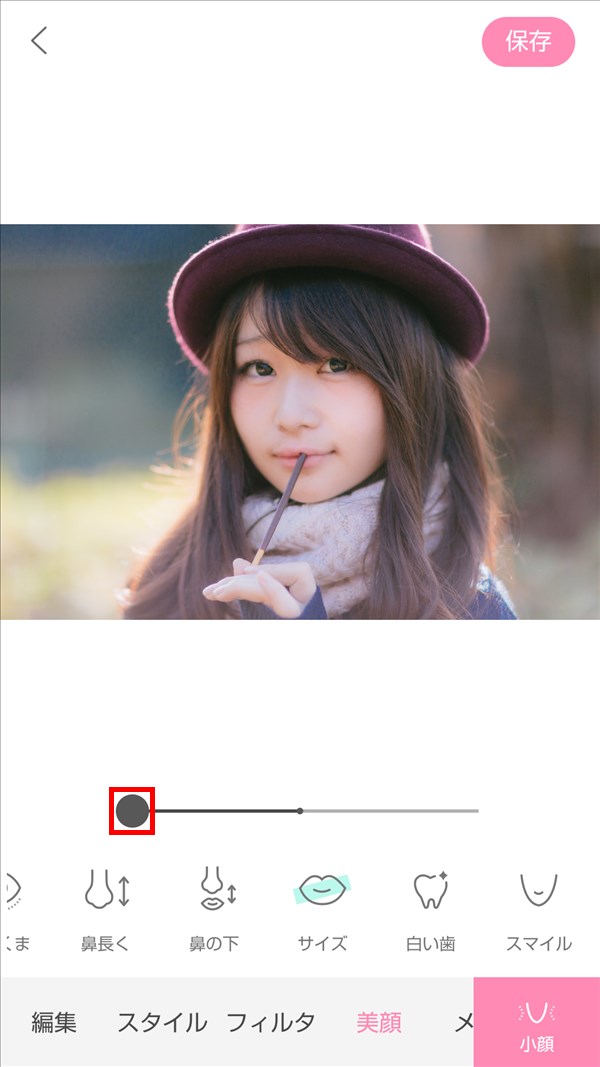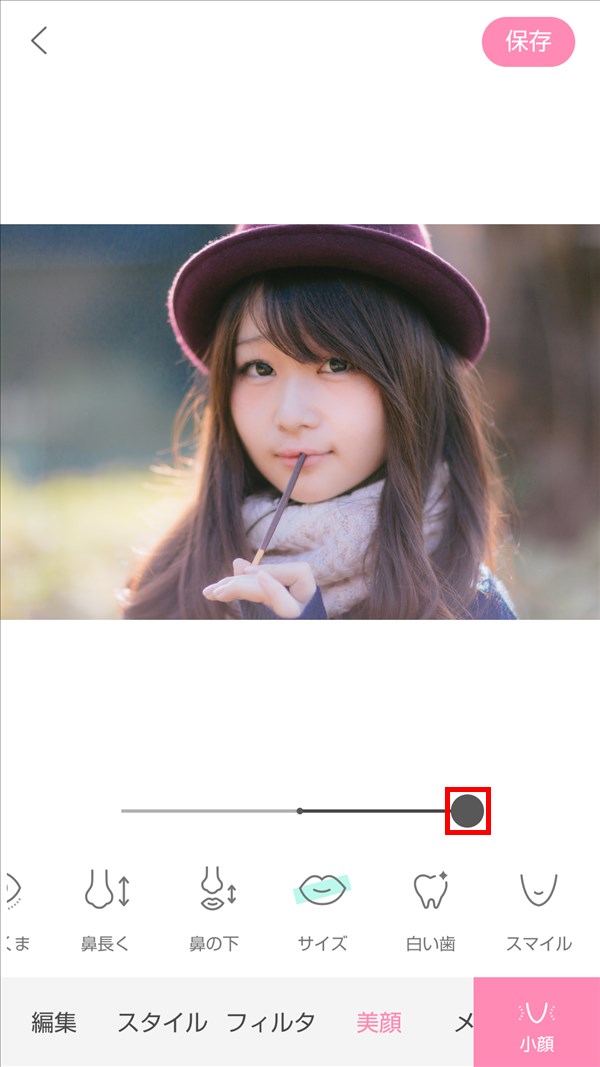自撮り時にリアルタイムでメイクや美顔加工を反映させたり、撮影後の写真(画像)にも同様の加工ができるビューティーカメラアプリの「Ulike ユーライク」を使うと、口のサイズ(横幅)を変えることができます。
今回は、このUlikeで撮影後の写真(画像)の口のサイズ(横幅)を変える方法を紹介します。
口のサイズ(横幅)を変える方法
※ここでは、Android版の「Ulike」アプリ(バージョン 2.8.2)を使用します。
※Ulikeアプリを起動後、画面左下の「微調整」をタップして編集(加工)する写真を開き、画面下の「美顔」をタップして、「美顔」画面が開いたところから解説します。
「サイズ」を調整する
1.「美顔」画面に写真を開いたら、画面下のメニューを左にスクロールして、「サイズ」をタップします。
※ここでは、モデルの茜さやさん(ぱくたそフリー素材)の写真を開きます。

2.「サイズ」の調整画面が開くので、画面下のスライダーを左右に動かして(デフォルト調整値0)、口の「サイズ」(横幅)を調整します。
オリジナルと比較する
3.画面の写真部分をタップすると、加工前の「オリジナル」(調整値「0」)写真に切り替わります。
写真をタップ中・非タップ時とで、加工前と後の写真を比較することができます。
オリジナル(写真をタップしている間だけ表示)
※口の横幅の変化がわずかなので、ここで比較してようやく違いがわかリます。
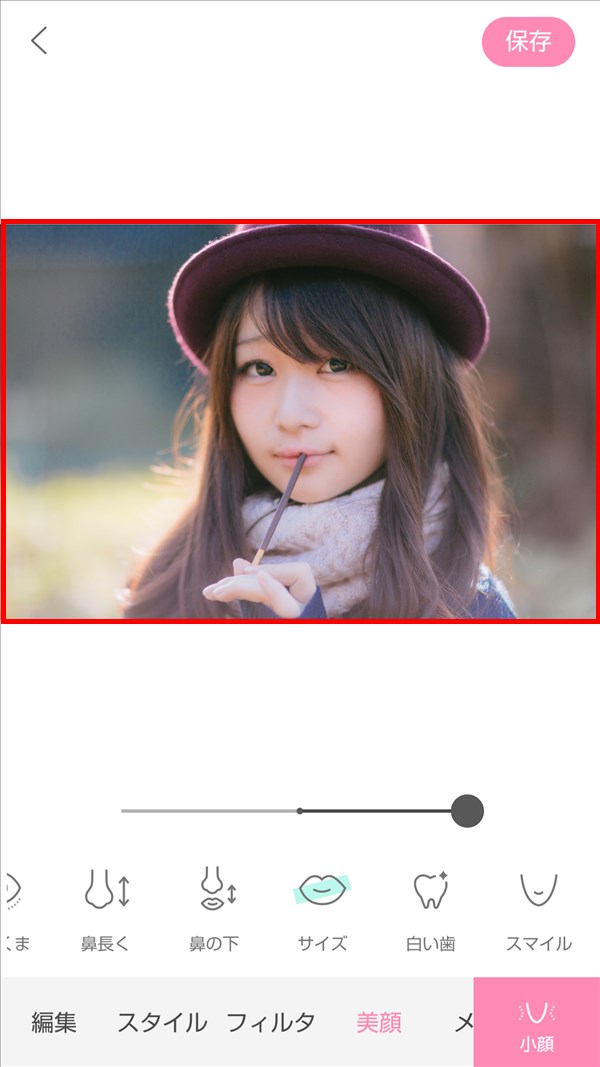
写真の編集(加工)を終えたら、画面右上の「保存」をタップします。
加工後の写真がスマホに保存されるので、「写真」アプリ等で写真を見ることができます。